Win7中使用截圖工具詳細(xì)操作方法
你們是不是與小編一樣不熟悉Win7中的截圖工具是怎么使用的?在這就為你們帶來了Win7中使用截圖工具的詳細(xì)操作方法。

1、首先依次單擊開始菜單/附件/截圖工具,即可啟動截圖工具;

2、在截圖工具的界面上單擊新建按鈕右邊的小三角按鈕,在彈出的下拉菜單中選擇截圖模式,有四種選擇:任意格式圖標(biāo)、矩形截圖、窗口截圖和全屏幕截圖,四種模式任你所選;
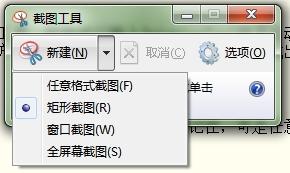
3、還可以采用Windows7命令來啟動截圖工具,打開運行輸入SnippingTool就可啟動截圖工具。Windows7的截圖功能出彩的地方就在于你可以采取任意格式截圖,或截出任意形狀的圖形;
4、操作方法:點擊“任意格式截圖”鍵,然后圈出你想要的圖形,記住,可是任意的哦;
5、還可以涂鴉哦
Windows7在截圖的同時還可以即興涂鴉,在截圖工具的編輯界面,除了可以選擇不同顏色的畫筆,另外一個非常貼心的功能就是它的橡皮擦工具,任何時候?qū)δ骋徊糠值牟僮鞑粷M意,都可以點擊橡皮擦工具將不滿意的部分擦去,而不用一直點擊“Ctrl+Z”撤銷操作或者全部重新制作。
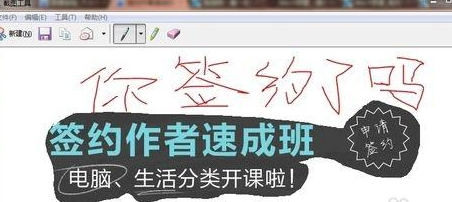
6、Win7的截圖工具好是好,可每次都要點一遍“開始→所有程序→附件→截圖工具”來調(diào)用,那就太麻煩了!別忘記,Windows7強大的任務(wù)欄,如果經(jīng)常需要使用截圖功能的話,不妨把它拖到任務(wù)欄上“釘住”,這樣隨時使用就方便多啦!

7、效果圖;
根據(jù)上文描述的Win7中使用截圖工具的詳細(xì)操作方法,伙伴們自己也趕緊去使用試試吧!
相關(guān)文章:
1. Win11如何進(jìn)行優(yōu)化?Win11優(yōu)化性能教程2. vm虛擬機(jī)怎么安裝Win11系統(tǒng)?Win11系統(tǒng)安裝到vm虛擬機(jī)詳細(xì)圖文教程3. Win10任務(wù)欄沒有輸入法圖標(biāo)怎么辦?4. winsat.exe怎么關(guān)閉? winsat.exe進(jìn)程的關(guān)閉教程5. 快速清理Windows垃圾和注冊表的方法6. Win11安裝助手在哪 Win11安裝助手怎么下載(附使用教程)7. Windows7分區(qū)工具在哪?分區(qū)工具使用方法8. 在FreeBSD上搭建Mac的文件及time machine備份服務(wù)9. 怎么在Windows 11中為音頻輸出選擇揚聲器?10. WinXP鼠標(biāo)右鍵失靈怎么解決?
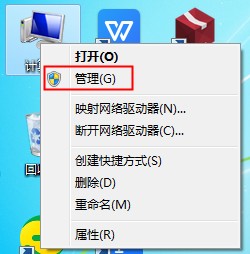
 網(wǎng)公網(wǎng)安備
網(wǎng)公網(wǎng)安備